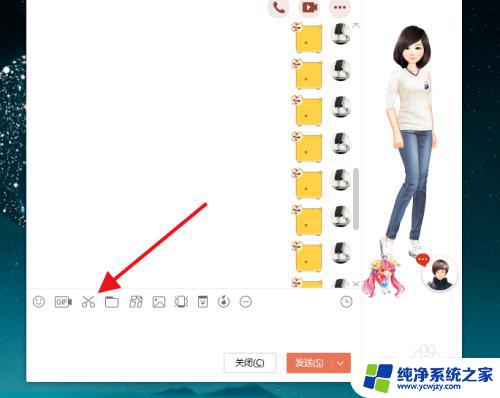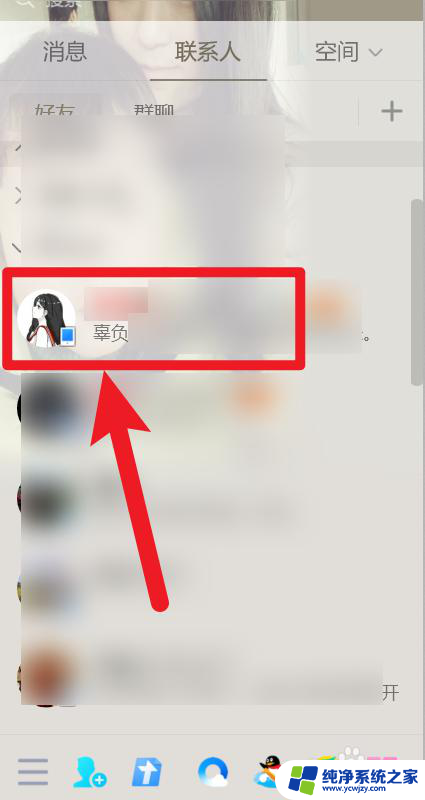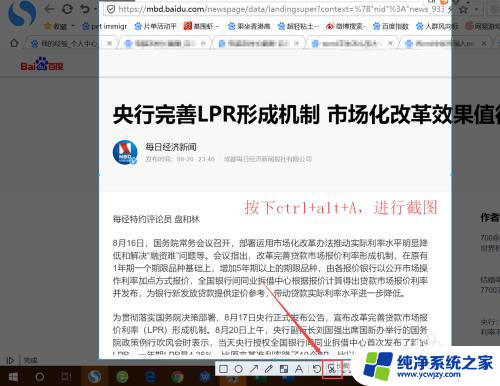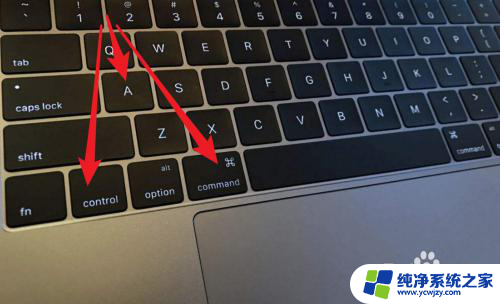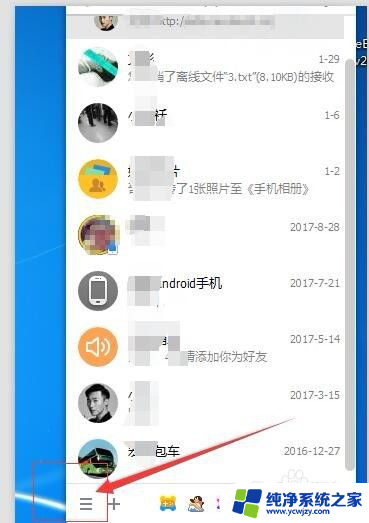qq长截屏电脑快捷键是什么 电脑版QQ如何进行长截图操作
更新时间:2023-11-19 11:45:22作者:xiaoliu
qq长截屏电脑快捷键是什么,电脑版QQ作为一款常用的社交软件,为了提供更好的用户体验,不断推出更新版本和新功能,其中长截屏操作成为用户们常用的功能之一。你知道电脑版QQ如何进行长截图操作吗?长截图可以帮助我们一次性捕捉整个屏幕内容,方便分享和保存。接下来我们将介绍电脑版QQ长截屏的快捷键是什么,以及如何使用这一功能。
具体方法:
1.使用电脑QQ,打开进入聊天界面。点击截图或快捷键ctrl+alt+A。
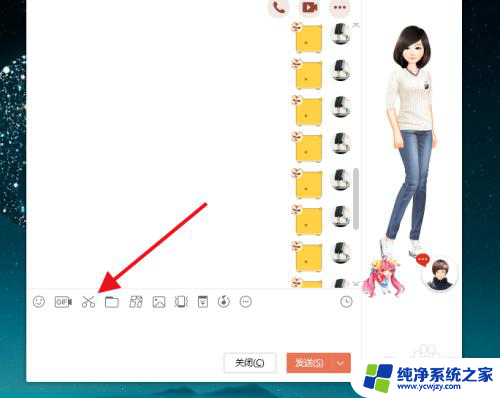
2.选择截图的区域,这里要注意的是所选区域要包含可滚动区域。
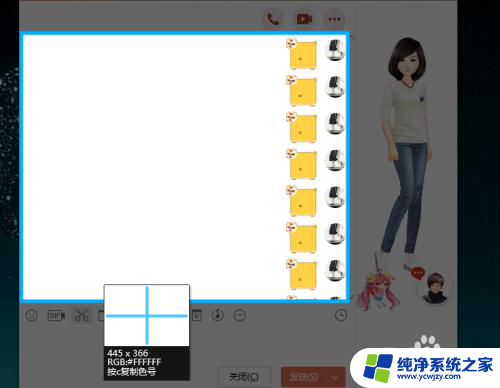
3.点击下方工具栏中的【长截图】。
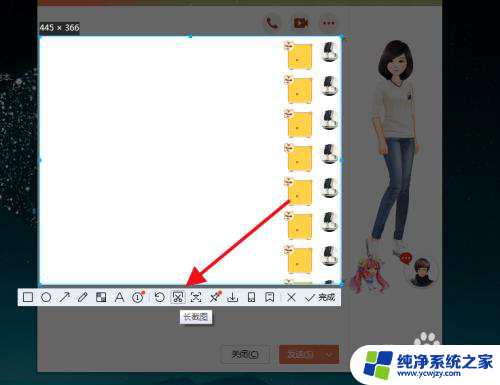
4.鼠标滚动所选择的区域,旁边自动会显示预览截图。
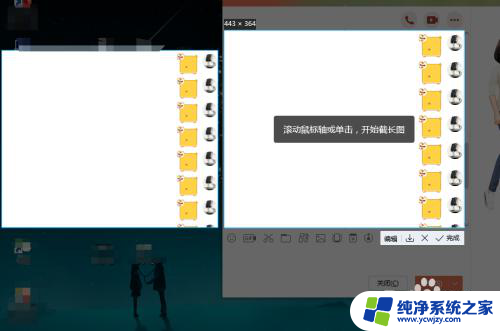
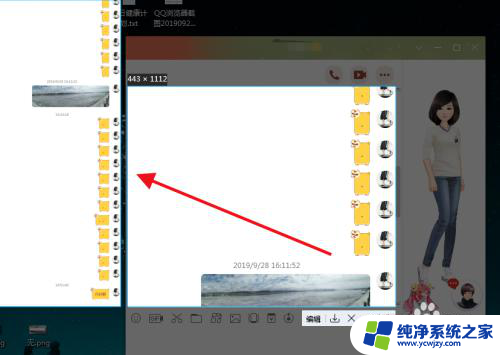
5.截图完毕,点击下方的【完成】就会自动加载到发送界面。
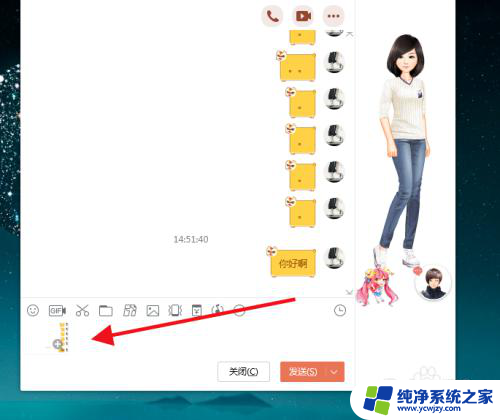
6.点击发送即可,也可以复制分享保存到其他位置。
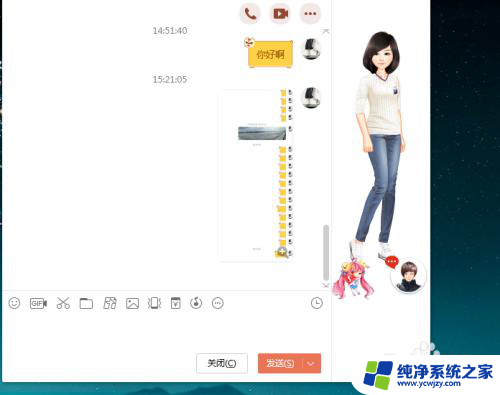
以上就是qq长截屏电脑快捷键是什么的全部内容,如果还有不懂的用户可以按照以上的方法进行操作,希望可以帮助到大家。